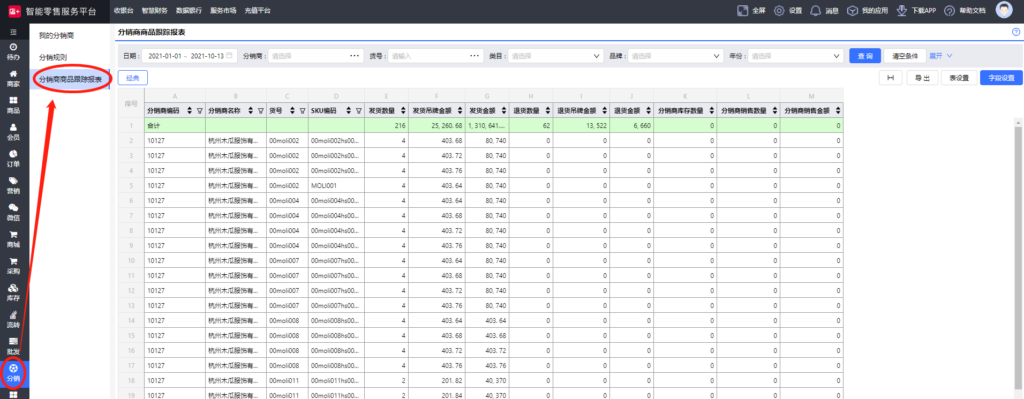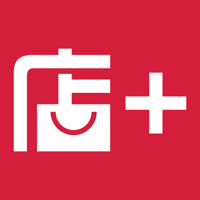- 供销平台用以实现多个商户号之间的数据互通。例如,代理加盟的客户可以独立地使用一套系统,同时也可以同步供应商允许同步的商品或单据。
若需要开通该功能,请联系店家服务人员。该功能的操作流程如下:
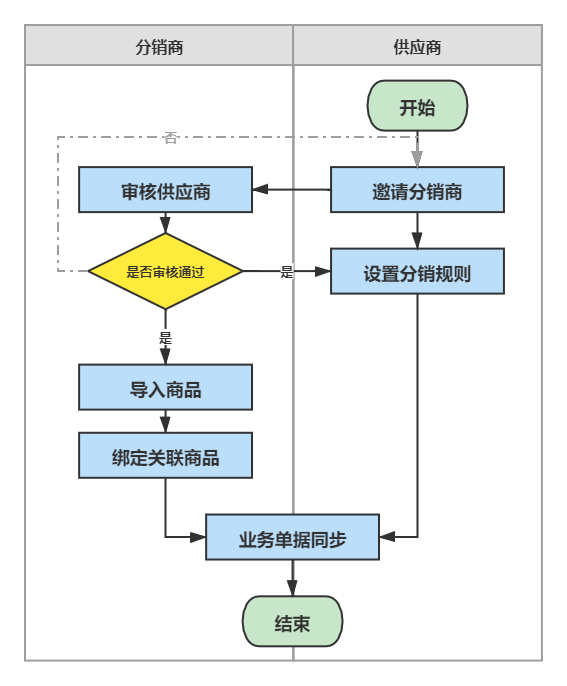
- 供应商邀请分销商
供应商登录shop,进入【分销】-【我的分销商】菜单,点击“邀请分销商”按钮,输入邀请码、默认入库店仓,点击“提交”按钮,待分销商审批。
- 邀请码:分销商的品牌编号。
- 默认入库店仓:分销商退货的商品将流入该店仓。后续也可以点击“设置默认入库店仓”来修改。
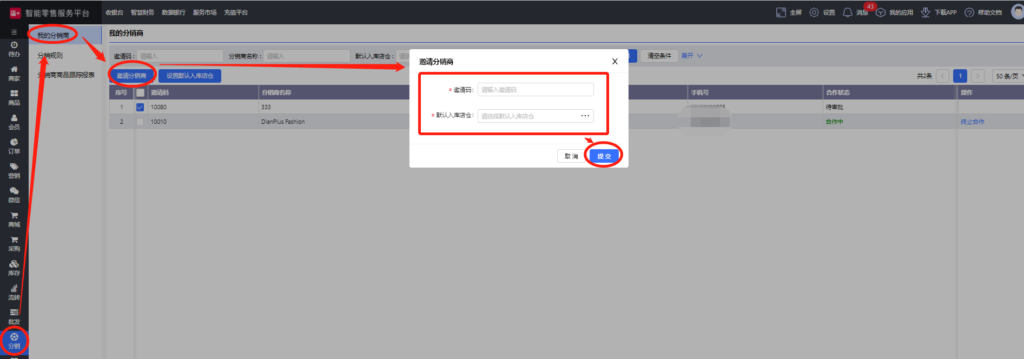
- 分销商审核供应商
分销商登录shop,进入【供应商】-【我的供应商】菜单,点击“审批”按钮,选择审批通过或审批不通过(如果审批通过须选择“默认的收货店仓”),点击“确认”按钮即可通过或拒绝供应商。后续可通过点击“设置默认收货店仓”按钮来修改收货店仓。
- 审批通过:分销商和供应商的合作状态均为“合作中”。若后续不再合作,分销商或供应商均可“终止合作”。
- 审批不通过:分销商和供应商的合作状态均为“已拒绝”。如果之前分销商曾经审核不通过或供应商终止合作,情况有变时,供应商可“重新邀请”。
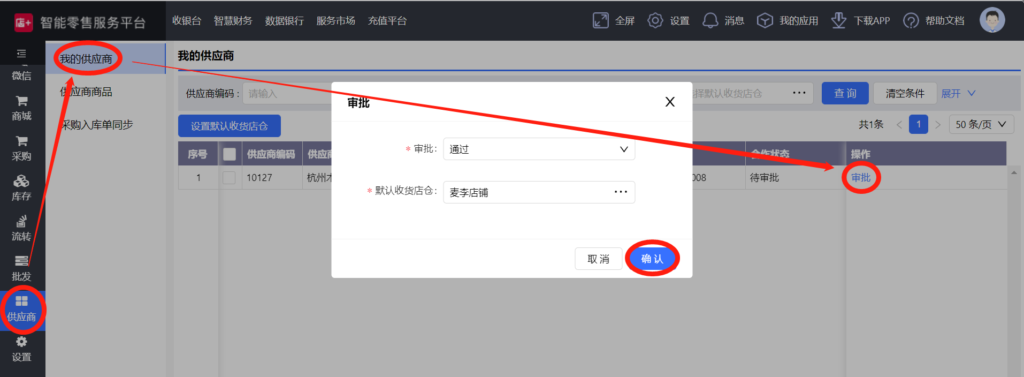
- 供应商设置分销规则
- 新增分销规则:仅用于控制不同分销商在【供应商】-【供应商商品】菜单中可查看哪些商品。
供应商进入【分销】-【分销规则】菜单,点击“新增”按钮,输入相关信息,点击“确认”按钮即可设置分销规则。
- 如果一个分销商对应多个规则,则取合集。
- 如果一个分销商中的多个规则中有不可见的商品,那么无论该商品在其他规则中是否可见,该商品对该分销商都不可见。
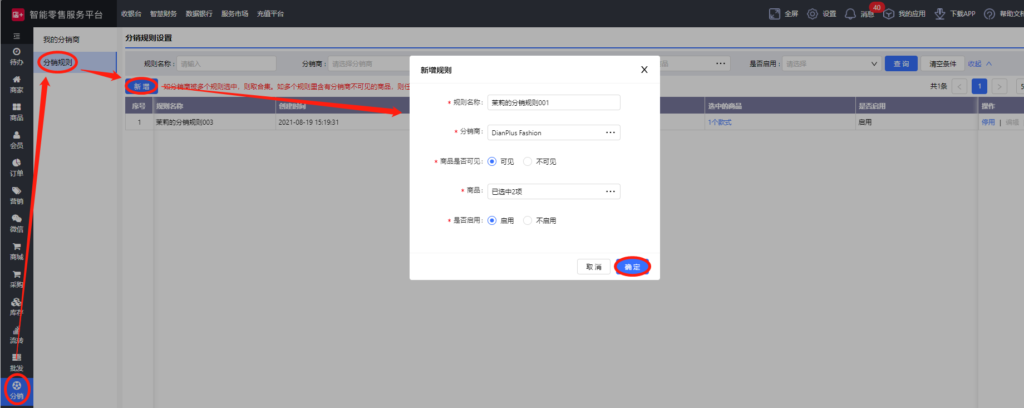
2. 修改分销规则
点击相关分销规则中的“选中的分销商”和“选中的商品”可编辑分销商及商品。

若该规则不再有效,可点击操作框中的“停用”按钮停用分销规则。
- 停用后可点击旁边的“编辑”按钮,编辑更为详细的信息,修改后点击“启用”按钮启用规则。
- 若停用后不再需要该规则,可点击“删除”按钮删除该规则。
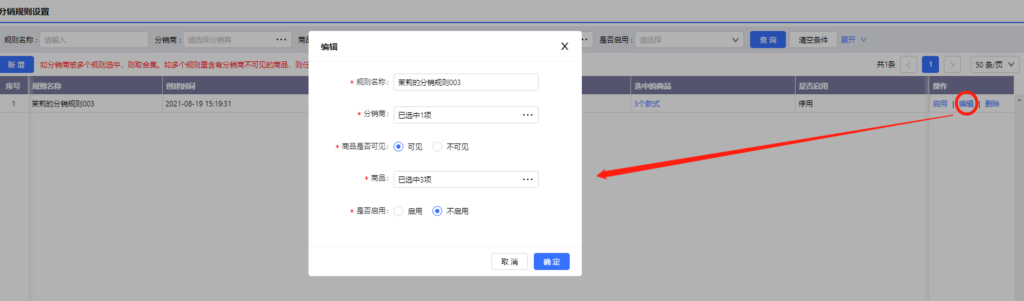
- 分销商导入商品
分销商进入【供应商】-【供应商商品】菜单,可查看供应商在【分销规则】中设置的商品。勾选一条或多条商品,点击“导入商品”按钮,商品将会被导入到【商品】-【商品管理】中。选择导入状态为“已导入”可查看已导入的商品。
注意:商品导入不支持商品多规格,例如【商品】-【规格模板】菜单中有多个行规格或多个列规格。
商品导入时,分销商的商品相关信息(品牌、类目、销售属性)如果缺失,也会同步被导入。导入遵循以下逻辑:
- 品牌:按名称匹配。
- 类目管理、销售属性、基础属性:按编码匹配。
- 商品信息:按货号匹配。
- SKU信息:按SKU编码匹配。
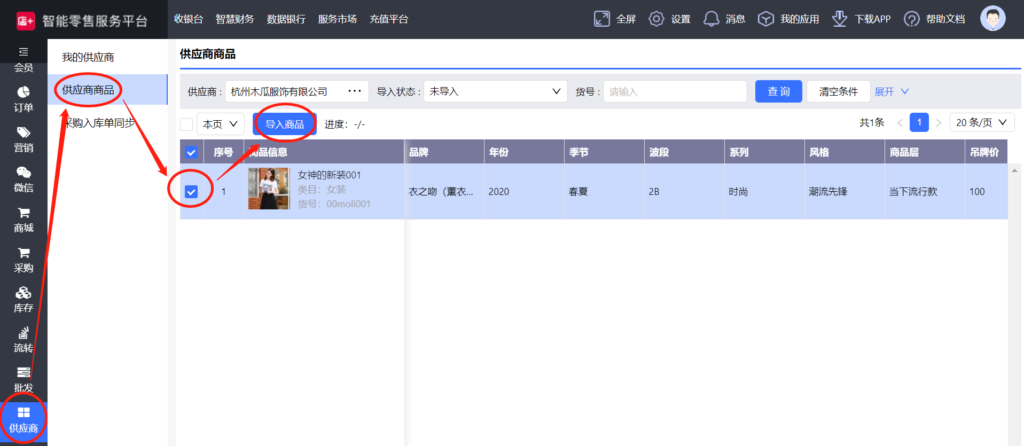
如果需要导入【供应商商品】中的所有“未导入”的商品,请将“本页”修改为“全部”,勾选旁边的勾选框,点击“导入商品”按钮,旁边的进度条将展示需要导入的页数和已经导入的页数。
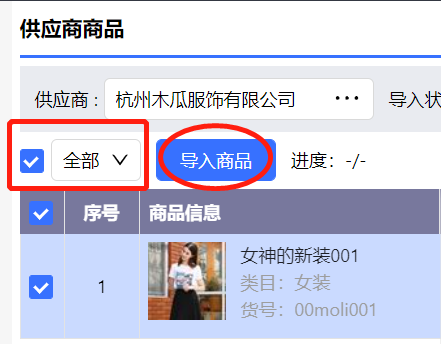
- 分销商绑定关联商品
分销商进入【供应商】-【我的商品】菜单,可通过启用、编辑的方式将分销商与供应商的商品建立关联。
- 新增:新增供应商和分销商的商品关联。对应字段如下:
- 供应商:合作的供应商。
- 供应商商品SKU编码:供应商传过来的SKU编码。
- SKU编码:分销商【商品管理】菜单中的SKU编码。
2. 启用:可将供应商和分销商的商品关联起来,正常同步业务单据。
3. 编辑:若供应商和分销商同一商品对应的SKU不同,可进行修改。若已存在业务单据则不可以再编辑。
4. 停用:停用该商品的关联,停用后业务单据同步受限。
5. 导入:导入供应商和分销商的商品关联。
6. 导出:导出供应商和分销商的商品关联。
7. 删除:删除绑定的关联商品。
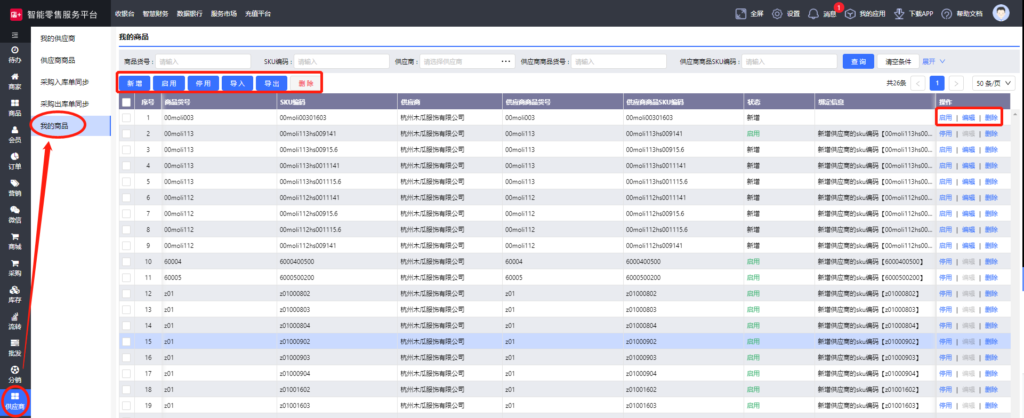
- 分销商的采购入库单同步
当分销商已经绑定供应商提交的配货出库单中商品时,可进入【供应商】-【采购入库单同步】菜单来同步供应商的单据到“采购入库单”中。
注意:若同步异常,可优先查看【供应商】-【我的商品】菜单中的商品关联是否正常启用。
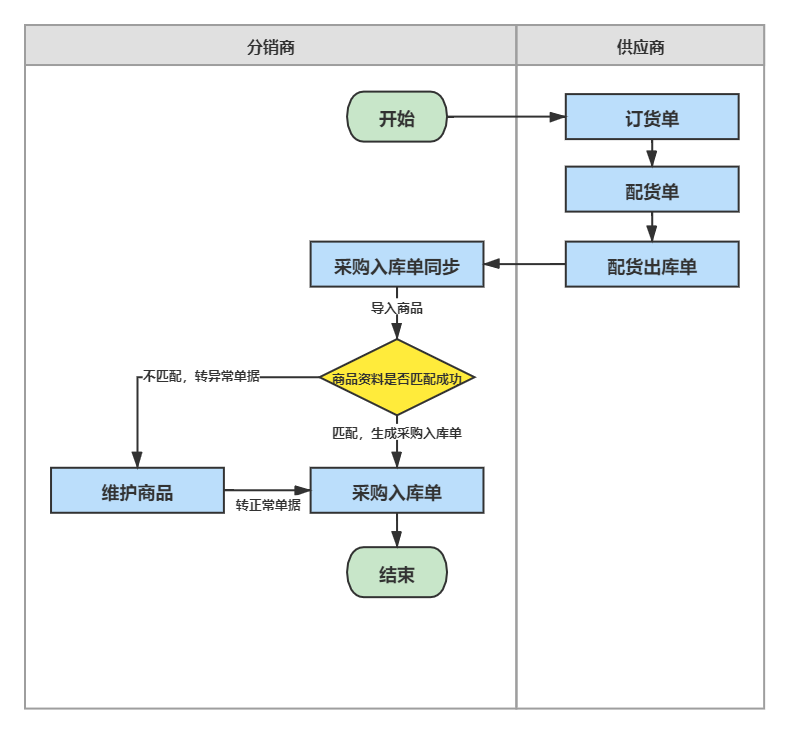
【采购入库单同步】中的单据包括以下状态:
- 供应商已出库:供应商提交“配货出库单”后的状态。配货出库单提交后,该分销商的单据将同步信息到【采购入库单同步】菜单中,此时可以点击“导入商品”按钮同步商品。
- 匹配商品成功:点击“导入商品”按钮后,若商品被成功导入,其状态将显示“匹配商品成功”。
- 采购入库单已生成:商品导入成功后,可点击“生成采购入库单”按钮,状态将变为“采购入库单已生成”。点击“采购入库单号”中的链接,或者点击【库存】-【采购入库单】菜单可查看、编辑或提交对应的单据。
- 采购入库单已提交:提交“采购入库单”后,【采购入库单同步】菜单中的状态将变成“采购入库单已提交”。
- 供应商已冲销:供应商冲销配货出库单后的状态。分销商的采购入库单若为“已提交”状态,则供应商的配货出库单不能被“冲销”。
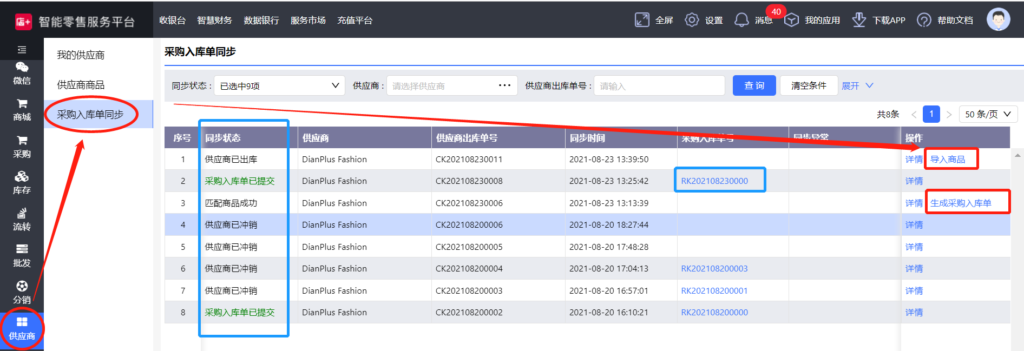
- 分销商的采购出库单同步
若分销商需要退货,且退货的商品已绑定,可通过创建“采购退货单”、“采购退货出库单”单据,进入【供应商】-【采购出库单同步】菜单将单据同步到供应商,同步成功后供应商可在【退货入库单】菜单中处理该单据。
注意:若同步异常,可优先查看【供应商】-【我的商品】菜单中的商品关联是否正常启用。
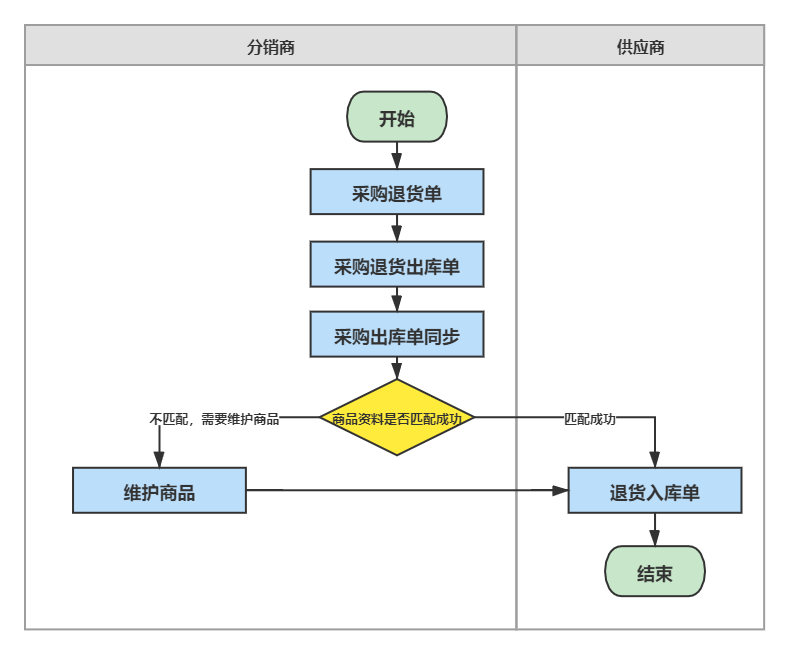
【采购出库单同步】中的单据包括以下状态:
- 供应商入库单据已生成:若分销商处的商品已经正确关联绑定,提交“采购退货出库单”后,【采购出库单同步】中的状态将变为“供应商入库单据已生成”。此时,供应商处将成功生成“退货入库单”。
- 供应商入库单据已提交:供应商提交了“退货入库单”后,【采购出库单同步】中的状态将变为“供应商入库单据已提交”。
- 采购出库单已出库:分销商提交“采购退货出库单”,但商品未正确关联绑定或发生了其他异常,【采购出库单同步】中的状态将变为“采购出库单已出库”。需处理异常情况后重新“匹配商品”。
- 匹配商品成功:供应商收到”退货入库单“后,作废或冲销“退货入库单”时,【采购出库单同步】中的状态将变为“匹配商品成功”。分销商可点击“重新推送”按钮,再次给供应商推送“退货入库单”。
- 采购出库单已冲销:分销商冲销“采购退货出库单”后,【采购出库单同步】中的状态将变为“采购出库单已冲销”。
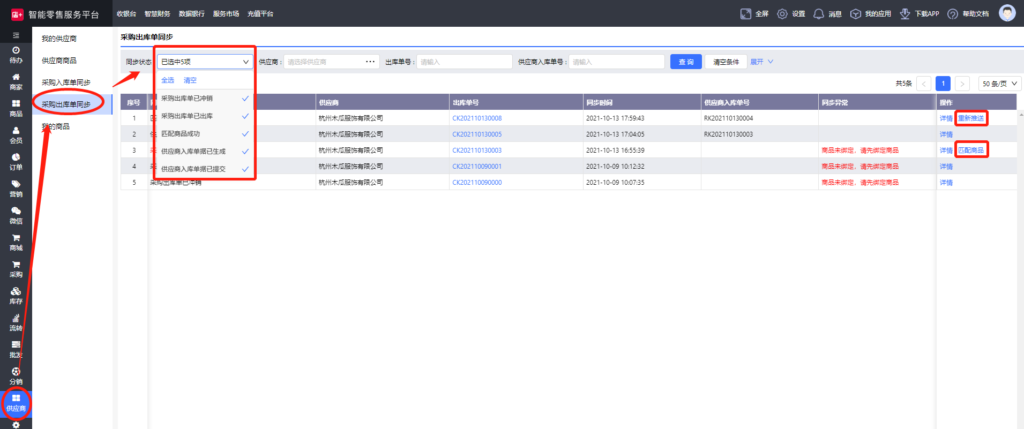
- 分销商商品跟踪报表
进入【分销】-【分销商商品跟踪报表】菜单,可查看分销商的发货、退货与当前的库存、销售情况。其中,库存和销售不属于实时同步,需要第二天才可以查看。